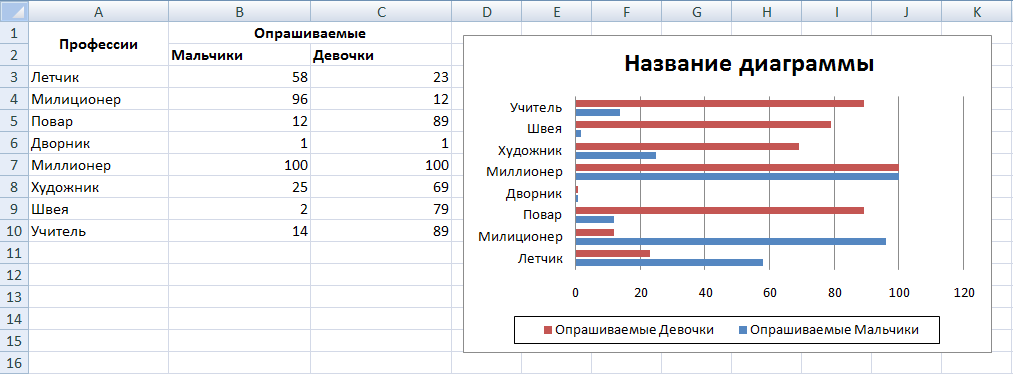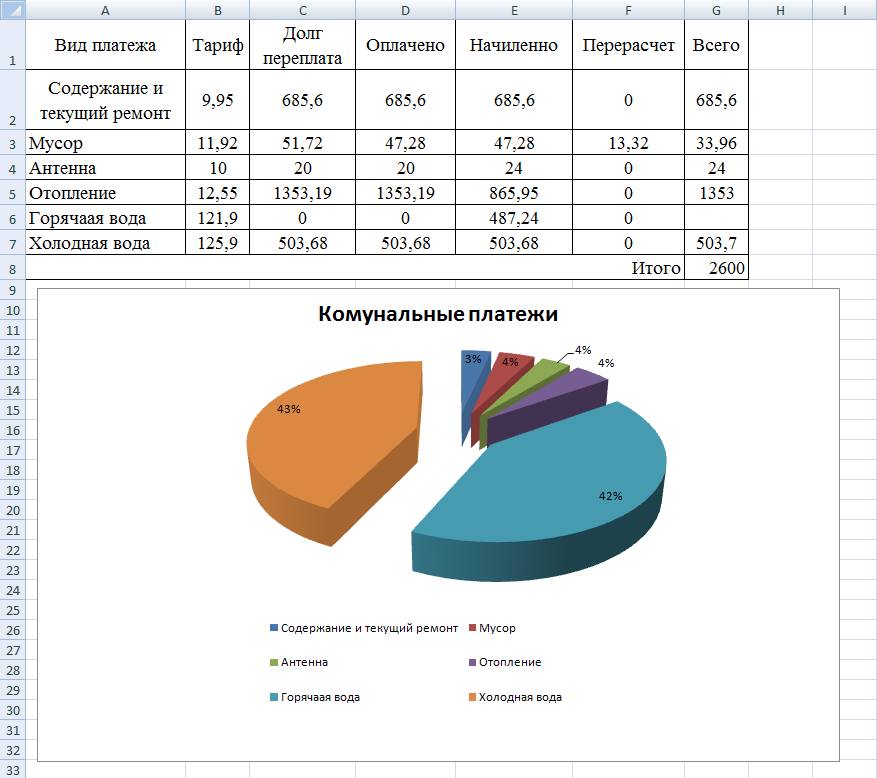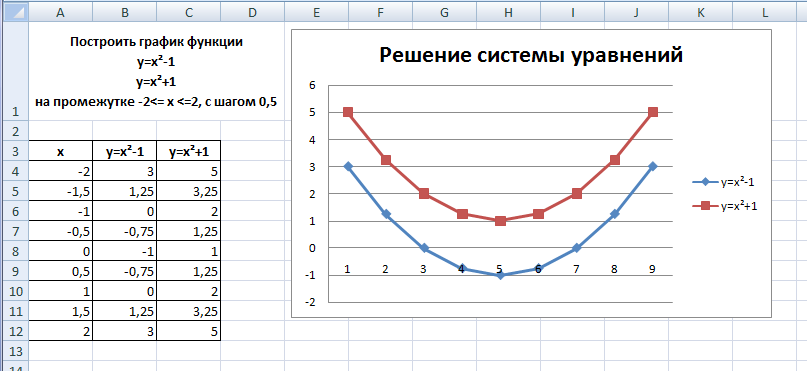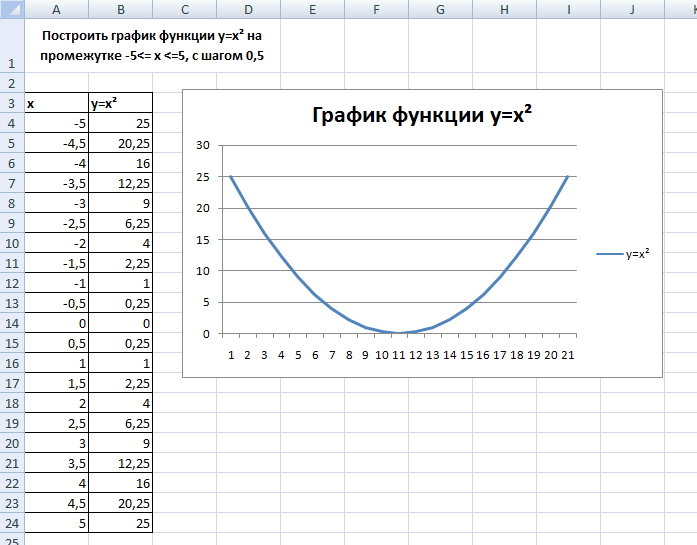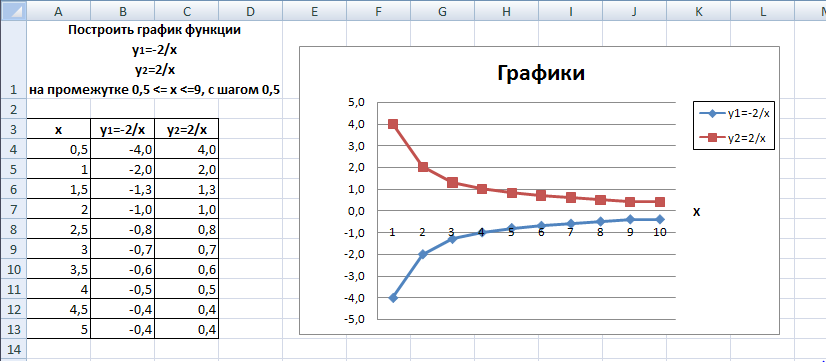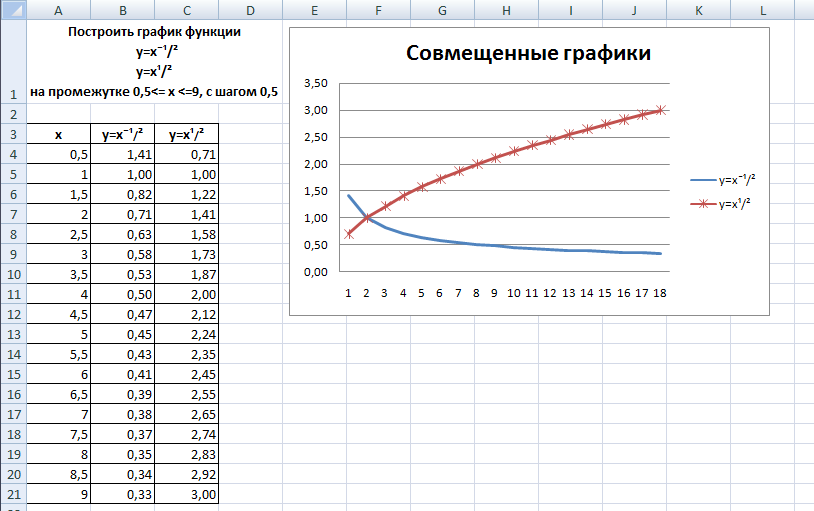Цель: - закрепление теоретических знаний о понятии, компонентах и способах построения диаграмм и графиков;
- формирование умений и навыков построения диаграмм и графиков с помощью графических средств табличного процессора;
- приобретение практических навыков работы с формулами, функциями и диаграммами в Microsoft Excel.
Просмотр содержимого документа
«"Табличный процессор MS Excel: Диаграммы и графики"»
Тема 4 "Диаграммы и графики"
Цель: - закрепление теоретических знаний о понятии, компонентах и способах построения диаграмм и графиков;
- формирование умений и навыков построения диаграмм и графиков с помощью графических средств табличного процессора;
- приобретение практических навыков работы с формулами, функциями и диаграммами в Microsoft Excel.
Теоретическая часть
Чтобы создать диаграмму в Excel, начните с ввода числовых данных на рабочий лист, а затем выполните следующие шаги:
1. Подготовьте данные для построения диаграммы.
Для большинства диаграмм Excel (таких как гистограммы или линейчатые диаграммы) особое расположение данных не требуется. Данные могут быть в строках или столбцах, и Microsoft Excel автоматически предложит наиболее подходящий тип графика (позже его можно изменить).
Чтобы сделать красивую диаграмму в Excel, следующие моменты могут быть полезны:
В легенде диаграммы используются либо заголовки столбцов, либо данные из первого столбца. Excel автоматически выбирает данные для легенды, основываясь на расположении исходных данных.
Данные в первом столбце (или в заголовках столбцов) используются в качестве подписей оси Х в диаграмме.
Числовые данные в других столбцах используются для создания подписей оси Y.
Для примера построим график на основе следующей таблицы.

2. Выберите, какие данные нужно показать на графике.
Выберите все данные, которые нужно включить в диаграмму Excel. Выберите заголовки столбцов, которые хотите видеть в легенде диаграммы или в качестве подписей оси.
Если нужно построить график, основанный на смежных ячейках, то достаточно выбрать одну ячейку, и Excel автоматически добавит к выделению все смежные ячейки, содержащие данные.
Чтобы создать график на основе данных в несмежных ячейках, выберите первую ячейку или диапазон ячеек, затем, нажав и удерживая клавишу Ctrl, выберите остальные ячейки или диапазоны. Обратите внимание, что построить график на базе несмежных ячеек или диапазонов можно, только если выбранная область образует прямоугольник.
3. Вставьте диаграмму на лист excel.
Чтобы добавить график на текущий лист, перейдите на вкладку Вставка (Insert) раздел Диаграммы (Charts) и нажмите на иконку нужного типа диаграммы.
Для выбора других типов диаграмм, кликните ссылку Другие гистограммы (More Column Charts). Откроется диалоговое окно Вставка диаграммы (Insert Chart) со списком доступных подтипов гистограмм в верхней части окна. В верхней части окна можно выбрать другие типы диаграмм, доступные в Excel.
Практическая часть
Задание 1: Создайте документ Diagr.xls. Создайте таблицу и постройте к ней диаграмму по образцу.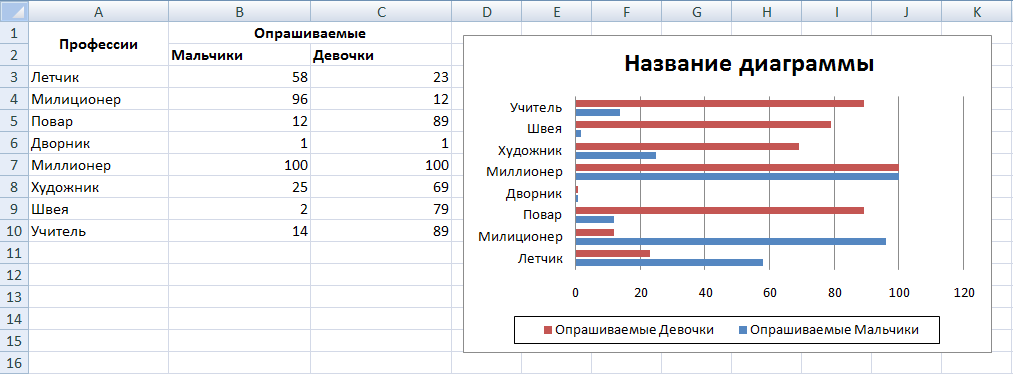

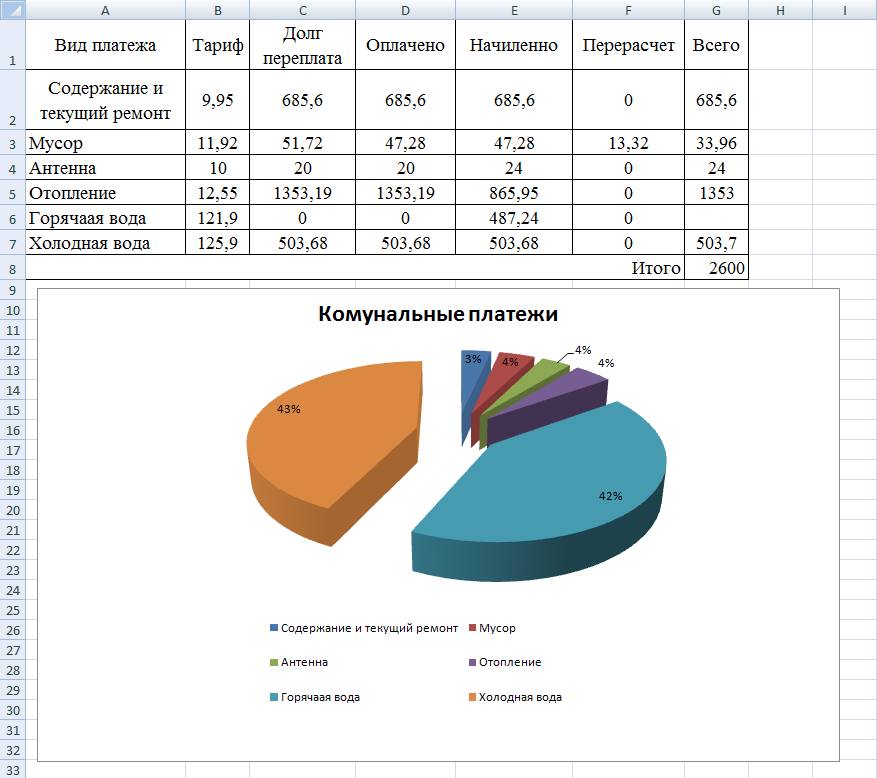
Задание 2: Создайте документ Graf.xls. Создайте таблицу и постройте к ней график по образцу
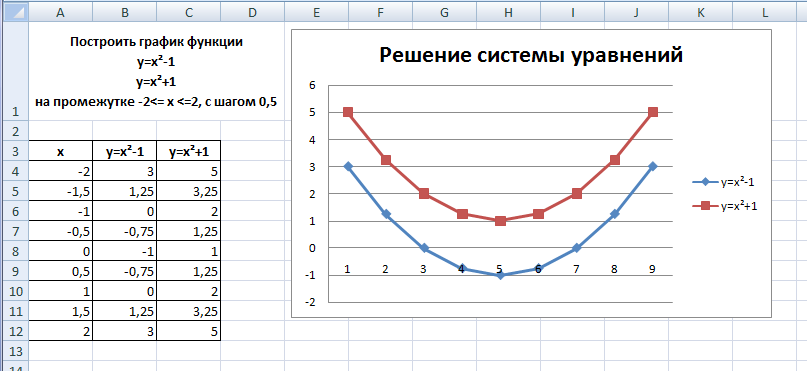
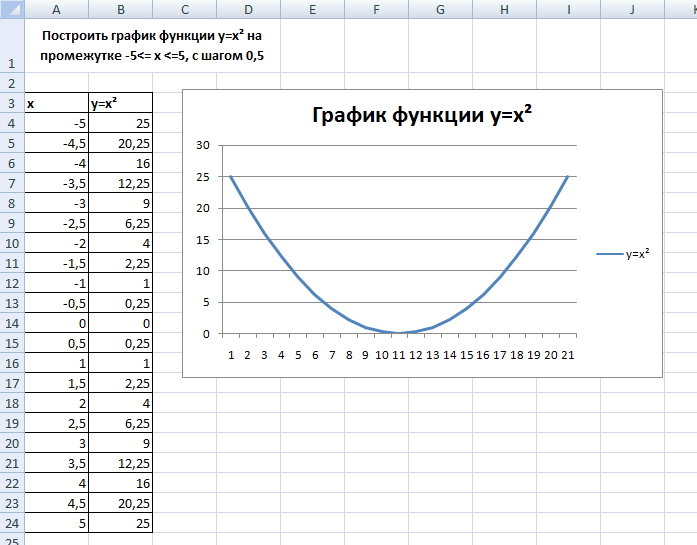
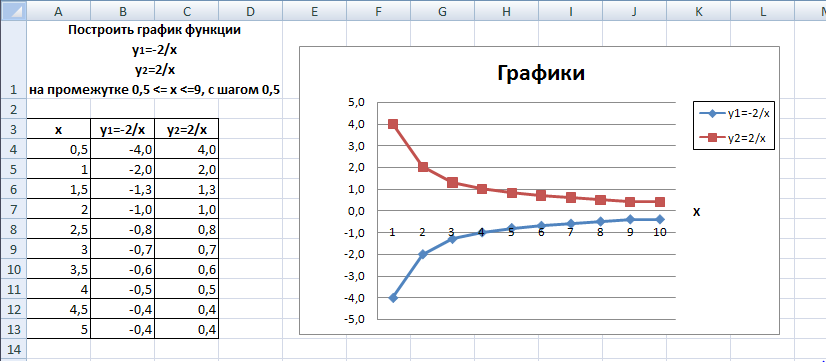
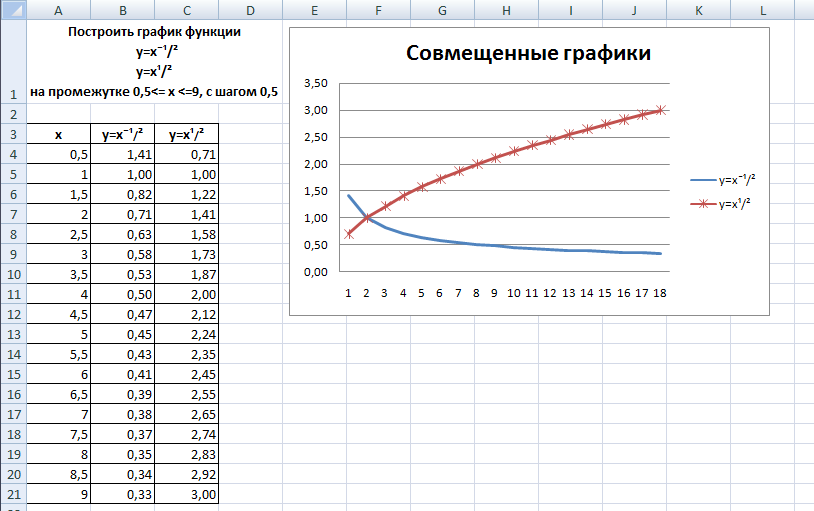
Оформление отчета: оформить выполненные задания в папках для практических работ.